El servicio de mensajería Telegram es muy popular en el Internet de habla rusa. Con Facebook bloqueado y Twitter restringido, es también una de las últimas aplicaciones sociales totalmente accesibles para los internautas en Rusia.
En los últimos días, ha sido una herramienta de vital importancia para documentar la invasión rusa de Ucrania: los ucranianos de a pie publican regularmente videos y fotos que dan fe de la magnitud de la destrucción causada por la guerra. Ese material nos ha permitido geolocalizar múltiples ataques contra civiles y establecer el uso de municiones de racimo por parte del ejército ruso.
Pero la comunicación online en Rusia y Ucrania es actualmente muy volátil. Archivar contenidos garantiza que puedan seguir siendo utilizados por los investigadores si un usuario borra una publicación, si se elimina un canal o si toda una plataforma queda inaccesible. Para cualquier tipo de contenido de Internet, los enlaces dejan de funcionar con el tiempo, un fenómeno conocido como "link rot". Archivar el contenido puede preservarlo durante años.
El 25 de febrero, el canal de Telegram @MariypolCalling publicó un video de los movimientos de las tropas rusas antes de la invasión. Al momento de escribir este artículo, ese post ya no estaba disponible debido a una supuesta acción de moderación.
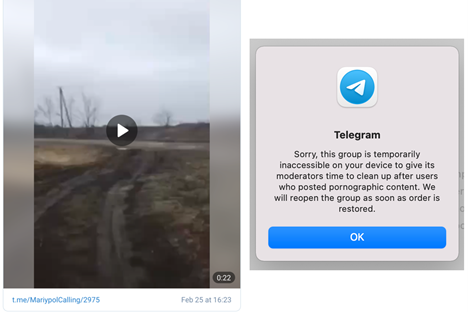
Sin embargo, tenemos una copia de ese post porque lo archivamos en cuanto lo vimos — algo que tú también puedes hacer.
Telegram es una de las plataformas de comunicación más fáciles de archivar, y una de las últimas que puede preservar los metadatos de las imágenes — un riesgo para la privacidad de los usuarios, pero a menudo una bendición para los investigadores de fuentes abiertas. Los formatos de exportación de los chats de Telegram también facilitan la traducción de todo un canal mediante Google Translate. Los pasos son sencillos incluso para los usuarios con poca experiencia.
El contenido de Telegram puede ser útil en muchos otros contextos. Por ejemplo, Bellingcat ha archivado posts de Telegram para múltiples investigaciones sobre grupos de extrema derecha y la conspiración QAnon.
Si bien los ejemplos que se ofrecen a continuación se centran en grupos genéricos no relacionados con ninguno de los temas anteriores, los principios descritos pueden aplicarse a cualquier grupo o publicación de Telegram.
Cómo archivar una publicación, una imagen o un video concreto
La forma más fácil de archivar contenidos es utilizando la aplicación de escritorio de Telegram, disponible para Windows, Mac y Linux. Así puedes guardar publicaciones simplemente haciendo clic con el botón derecho en una imagen o video y optando por "Guardar como...". Si la imagen se adjunta como archivo, también contendrá todos los metadatos originales.
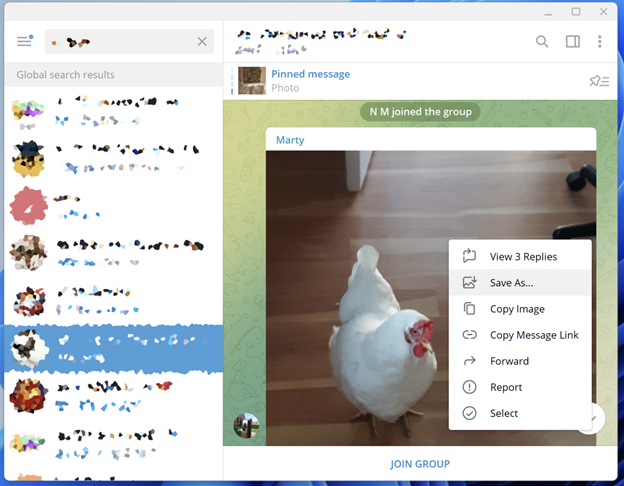
Puedes realizar este proceso con cualquier mensaje que estés viendo en la aplicación, incluso si no eres miembro de un grupo. Si tienes la URL de un mensaje en un formato como https://t.me/euronews_tr/2011, al pulsar "VER EN EL CANAL", podrás abrirlo en Telegram.
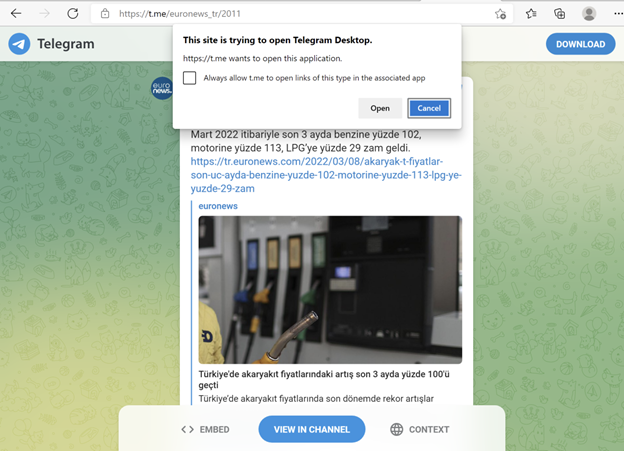
Además, es aconsejable hacer una captura de pantalla de la publicación original para guardar la marca de tiempo, el usuario y para recordar dónde encontraste el elemento multimedia. Yendo más allá, puedes guardar una copia completa del contenido y los metadatos de la publicación reenviándola a Show Json Bot y guardando el contenido JSON resultante en un archivo de texto separado. JSON hace referencia a un formato de archivo específico que es legible para la computadora. Es el mismo contenido que podría devolver una interfaz de programación de aplicaciones (API). Ten en cuenta que los mensajes sensibles o privados nunca deben ser reenviados a un bot. Guardar los metadatos es útil ya que contiene la mayor cantidad de información posible de un mensaje, incluyendo los ID de usuario, el ID del chat y las marcas temporales completas.
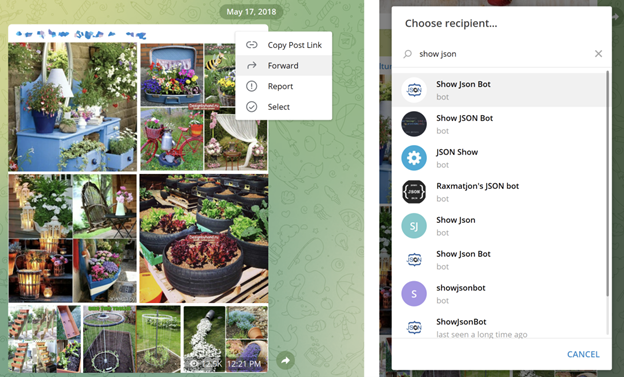
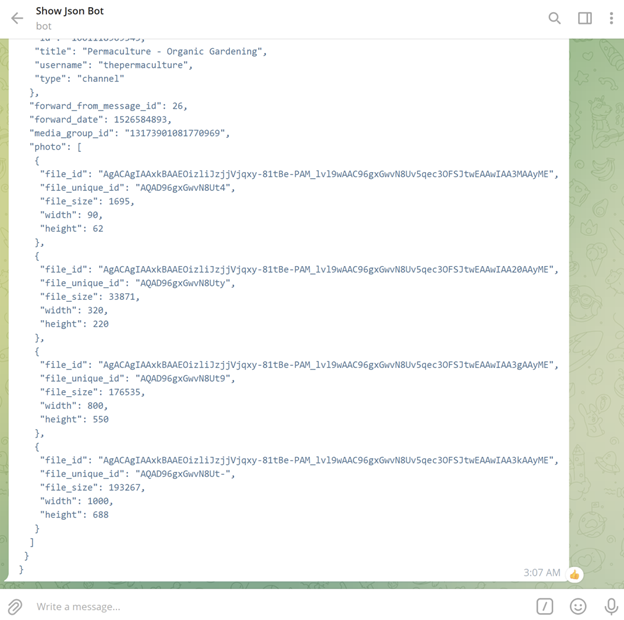
Cómo archivar un canal o grupo completo
Telegram va más allá de otras plataformas al ofrecer la posibilidad de exportar un historial de chat completo, tanto en formato legible por humanos como por máquinas, incluyendo archivos y contenidos multimedia. Esta función no está disponible en Mac OS. Si se usa Mac o Linux, la forma de salvar este impedimento es utilizar una máquina virtual de Windows. MWare Fusion ofrece licencias gratuitas para usuarios no comerciales y aquí hay una guía sobre cómo utilizarla.
En primer lugar, abre un chat en la aplicación de Telegram seleccionándolo de tus conversaciones o buscándolo. Los chats de Telegram pueden ser conversaciones privadas, canales (donde un solo usuario transmite a una audiencia) o grupos (donde muchos usuarios chatean). A veces los canales públicos se comparten como enlaces de vista previa. Si tienes uno de estos, con un formato como https://t.me/s/[nombre de usuario], por ejemplo, https://t.me/s/euronews_tr, al hacer clic en el nombre de usuario del canal aparecerá una opción para abrirlo en la aplicación de Telegram, suponiendo que tengas la plataforma instalada en tu computadora. También puedes utilizar estas URLs de vista previa para encontrar ciertos canales que están ocultos en los resultados de búsqueda.
Con un grupo o canal abierto (incluso uno del que estés haciendo una vista previa y no seas miembro), haz clic en el botón de menú de la esquina superior derecha y selecciona "Exportar historial de chat".
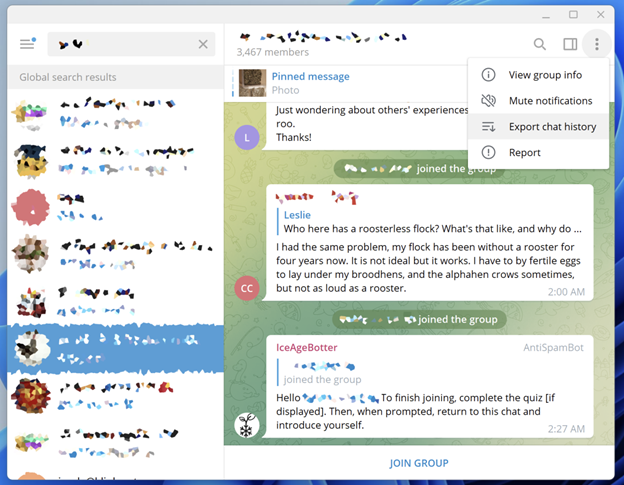
Hay varias configuraciones de exportación para elegir. Si se marcan todas las casillas, se exportarán todos los contenidos del canal. Si se maximiza el límite de tamaño, se capturará la mayor cantidad de contenidos posible, pero hay que tener en cuenta que puede aumentar el tiempo de exportación de forma significativa.
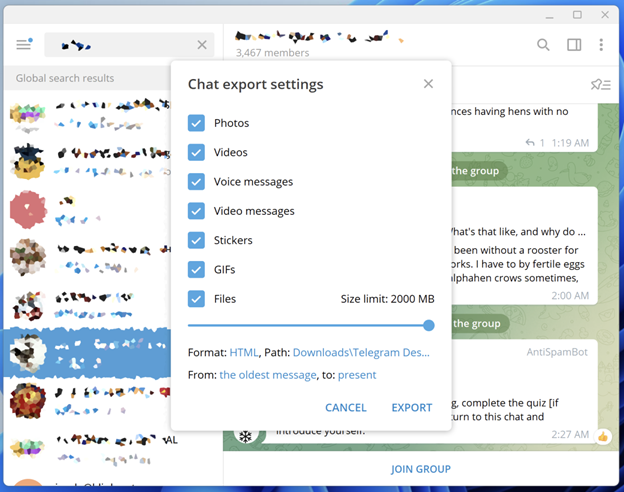
Hay dos opciones de formato para elegir, HTML o JSON. El formato HTML está diseñado para ser legible por los humanos. Puede abrirse en un navegador web y es más útil para la revisión manual. El formato JSON está diseñado para ser legible por la máquina, y es más útil cuando se exportan los datos para su posterior análisis.
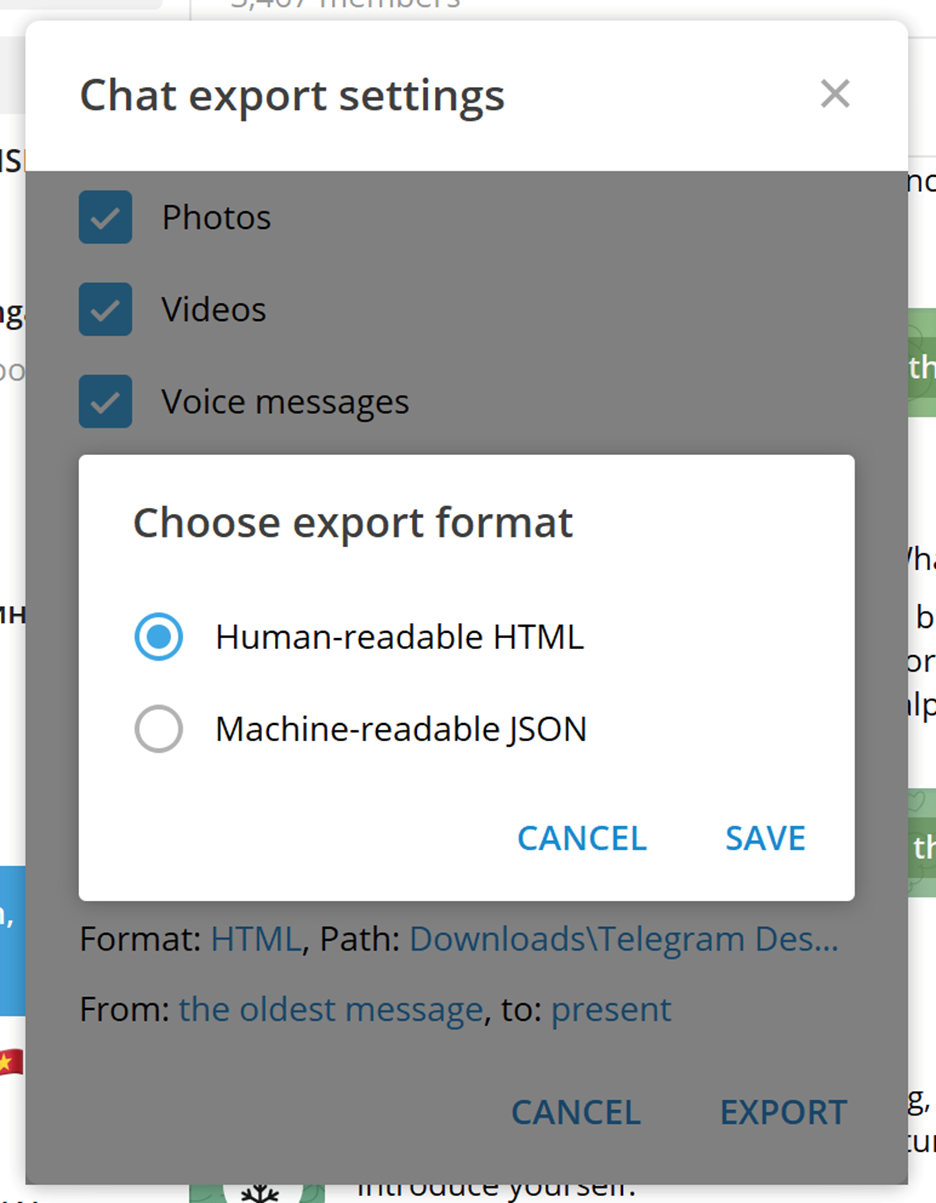
También puedes especificar un rango de fechas, lo que acelerará el proceso si solo quieres un subconjunto del archivo completo del canal. Finalmente, al hacer clic en "EXPORTAR" se iniciará el proceso de exportación. En el caso de grandes historiales de chat, este proceso puede durar varias horas.
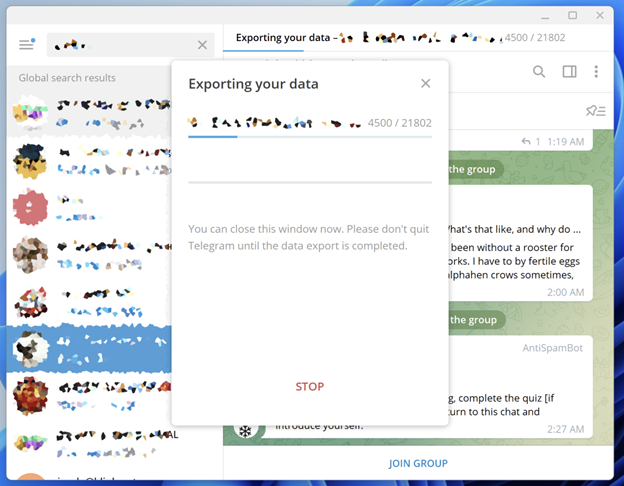
Para ver la exportación, abre el archivo messages.html en tu navegador web.
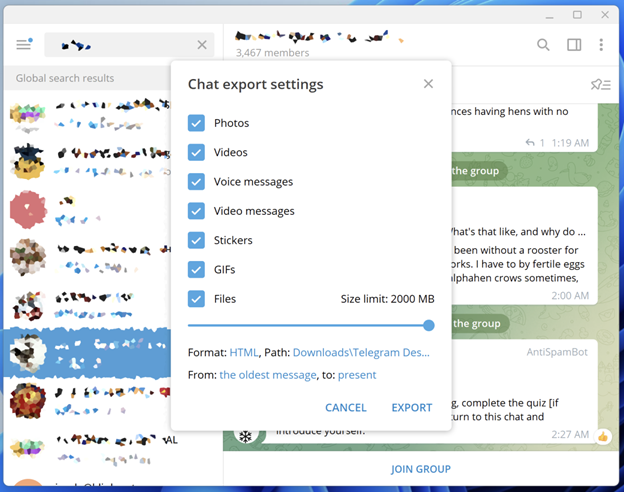
Lamentablemente, de momento no es posible exportar los comentarios de los canales con esta técnica.
Cómo traducir mensajes de Telegram
Telegram añadió hace poco una función de traducción a la aplicación móvil. Activa la función yendo a Ajustes > Idioma > Mostrar botón Traducir. Para traducir un mensaje, haz que aparezca un menú contextual manteniendo pulsado, y luego selecciona la opción "Traducir".
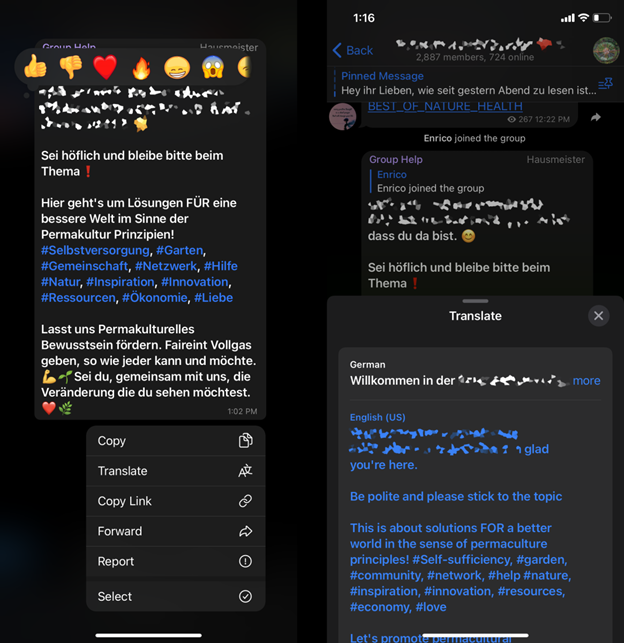
Con esta función solo puedes traducir un mensaje a la vez.
Es posible traducir todo el contenido de un canal a la vez exportando un historial de chat como HTML (como se ha descrito anteriormente) y abriéndolo en Google Chrome. Si Chrome no ofrece la traducción de la página, puedes solicitarla haciendo clic con el botón derecho del ratón y seleccionando "Traducir al español" (o al idioma que prefieras).
Scraping y APIs
Para usuarios avanzados, la API de Telegram ofrece también un acceso muy abierto a la plataforma, facilitando el archivo de mensajes y contenidos multimedia, así como de metadatos de usuarios, canales y grupos. Para los desarrolladores de Python, la API de Telethon tiene todas las funciones y está bien documentada.
Un método alternativo para descargar los mensajes de Telegram es utilizar un scraper sin API. Este método puede ser más rápido que las funciones de exportación nativas de la aplicación, pero solo es posible para los canales públicos, no para los grupos de chat. La herramienta JustAnotherArchivist funciona bien para esto, y Bellingcat la ha bifurcado para que pueda recuperar reenvíos de contenidos y canales.
Este artículo fue publicado originalmente por Bellingcat y es reproducido en IJNet con permiso.
Foto de Eyestetix Studio en Unsplash.


